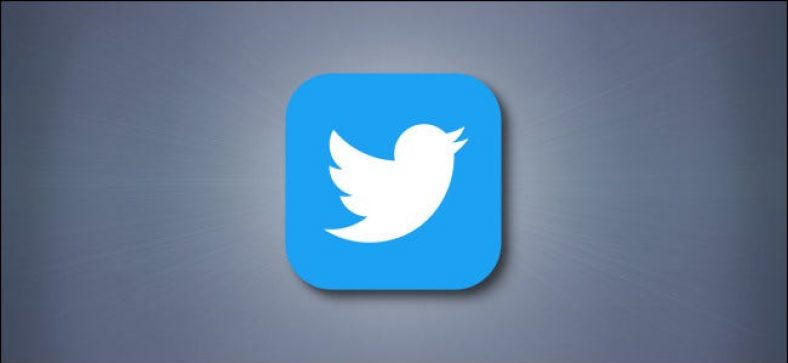chilro É unha popular plataforma de redes sociais para conversas e anuncios importantes. A maioría das empresas e particulares usan chilro Para facer anuncios e compartir actualizacións de vida, usando o seu formato de microblogging. Aínda que Twitter permite abrir fíos a través de tweets, tamén ofrece unha función de mensaxe directa (DM) para conectarse con persoas de xeito máis privado. Os DM de Twitter úsanse a miúdo para conectarse con compañeiros de traballo, compartir memes felinos con amigos ou simplemente para manter conversacións privadas. Recentemente, Twitter introduciu a posibilidade de enviar mensaxes de voz tamén en DM.
Twitter anunciou hai máis dun mes, sobre capacidade Para enviar e recibir mensaxes de voz desde DMs. Esta característica introduciuse inicialmente nalgúns mercados.
Como enviar mensaxes de audio en DM de Twitter
Se es usuario da India, Brasil ou Xapón, deberías poder enviar mensaxes de voz en mensaxes directas facilmente. emitido chilro Esta función anunciouse en febreiro e estará dispoñible por fases. Só parece funcionar na versión da aplicación móbil de Twitter e non poderás enviar mensaxes de voz a través do sitio de escritorio. Asegúrese de instalar Twitter desde Google Play Store أو App Store E rexístrate para comezar a usar a plataforma. En calquera caso, siga os sinxelos pasos seguintes para enviar mensaxes de audio en DM de Twitter.
-
Aberto chilro e prema na icona DM (sobre) Na esquina inferior dereita da barra de pestanas.
-
Fai clic na icona nova mensaxe Aparece na esquina inferior dereita.
-
Busque o usuario ao que desexa enviar unha mensaxe de voz. Deberías poder enviar unha mensaxe de voz a calquera usuario de Twitter, independentemente de que os sigas ou que o sigan, sempre que as súas mensaxes directas permanezan abertas á comunicación.
-
Fai clic na icona gravación de audio que Aparecen na parte inferior, xunto á barra de texto.
-
Twitter debe solicitar permiso para gravar audio. Despois de habilitar os permisos, comeza a gravar a túa mensaxe de voz. Twitter permite aproximadamente 140 segundos de gravación por mensaxe.
-
Unha vez que termine de falar, liberdade botón rexistro de voz . Na túa barra de texto debería aparecer unha mensaxe de voz. Podes xogalo unha vez para ver como se ve. Se non che gusta, tamén se ofrece unha opción Cancelación Para descartar o audio gravado e reproducilo de novo.
-
Se a gravación de audio está ben, toque a icona de frecha situada ao lado do clip para enviar a mensaxe de audio. Podes reproducilo despois de envialo tamén.